- Forfatter Lauren Nevill [email protected].
- Public 2023-12-16 18:54.
- Sist endret 2025-01-23 15:23.
Ucoz er en populær automatisk nettstedbygger. Med hjelpen kan nesten hvem som helst lage sin egen fullt funksjonelle side på Internett, fylle den med all slags innhold og dekorere den som de ønsker.
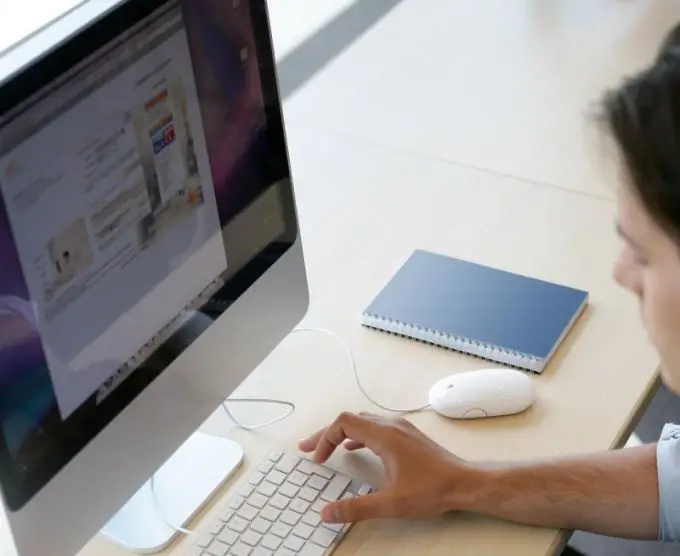
Bruksanvisning
Trinn 1
Før du oppretter et nettsted, må du gå gjennom registreringsprosedyren for å få et spesielt uID. Den vil bli brukt til å få tilgang til listen over ressurssider. For å opprette den, gå til registreringssiden og velg seksjonen "Registrering via e-post og passord". Du kan også registrere deg via et sosialt nettverk. Velg riktig menyelement for å gjøre dette.
Steg 2
På siden som vises, skriv inn din virkelige e-postadresse og passord, og klikk deretter på "Fortsett" -knappen. Hvis dataene ble skrevet inn riktig, må du oppgi et navn på det nye nettstedet ditt, samt oppgi personlig informasjon. Etter å ha fylt ut alle feltene, klikk "Registrer" for å fullføre prosedyren.
Trinn 3
Gå til postkassen din og bruk lenken i brevet som er sendt fra ressursen for å aktivere. Etter overgangen vil du bli ført til en side for å bekrefte vellykket registrering, samt lage et hemmelig spørsmål for å gjenopprette passordet ditt i tilfelle tap eller selvsletting av nettstedet fra systemet. Du må også angi et passord for det nye nettstedet.
Trinn 4
Etter å ha spesifisert alle dataene, klikker du på "Begynn å lage et nettsted!", Og deretter klikker du på "Pålogging" -knappen øverst til høyre. I skjemaet som vises, skriv inn uID og passord. Angi adressen for din fremtidige ressurs, som brukerne må oppgi i adressefeltet i nettleseren for å få tilgang til nettstedet.
Trinn 5
Skriv inn adressen til prosjektet på en ny side og spesifiser det tidligere angitte passordet for nettstedet. På siden som vises ser du vinduet Configuration Wizard. Kontroller parametrene som er egnet for nettstedsadministrasjon, velg ønsket mal, sett de riktige modulene du vil bruke på ressursen din. Opprettelsen av et nettsted på Ucoz-ressursen er fullført.
Trinn 6
Etter at du har fullført innstillinger, blir du ført til kontrollpanelet. Utforsk alternativene som presenteres for å finjustere ressursen din og konfigurere de nødvendige skjermparametrene. Begynn å laste opp innhold og legge til tekst, grafikk eller filer. For å gjøre dette kan du bruke "Constructor" -knappen.






